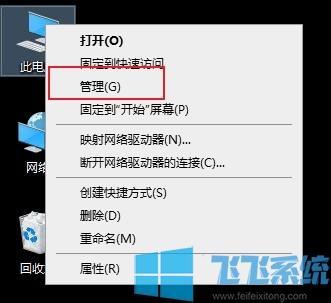如何重新分配磁盘空间:详细步骤与实用技巧
随着数据量的不断增长,磁盘空间的管理变得尤为重要。当某个分区空间不足,而其他分区还有剩余空间时,重新分配磁盘空间就显得尤为必要。本文将详细介绍如何在Windows和Linux系统中重新分配磁盘空间,并提供一些实用技巧,帮助您更有效地管理磁盘资源。
一、Windows系统下重新分配磁盘空间
在Windows系统中,重新分配磁盘空间通常需要使用磁盘管理工具。以下是详细步骤:
- 打开磁盘管理工具:按Win + R键,输入
diskmgmt.msc,然后按Enter键。 - 压缩现有分区:找到您想要压缩的分区,右键点击它,选择“压缩卷”。在弹出的窗口中,输入您想要压缩的空间大小(以MB为单位),然后点击“压缩”。
- 创建新分区或扩展现有分区:压缩完成后,您会看到未分配的空间。右键点击未分配的空间,可以选择“新建简单卷”来创建一个新的分区,或者选择相邻的分区,点击“扩展卷”来扩展该分区。
- 完成操作:按照向导的提示完成剩余步骤,新的分区将被创建或现有分区将被扩展。
二、Linux系统下重新分配磁盘空间
在Linux系统中,重新分配磁盘空间通常需要使用命令行工具,如fdisk、parted或lvresize等。以下是使用fdisk工具的详细步骤:
- 备份数据:在进行任何磁盘操作之前,务必备份重要数据,以防数据丢失。
- 打开终端:登录到您的Linux系统并打开终端。
- 运行fdisk:输入
sudo fdisk /dev/sdX(其中/dev/sdX是您要操作的磁盘),然后按Enter键。 - 删除和创建分区:在
fdisk提示符下,输入d删除现有分区,输入n创建新分区。按照提示输入分区类型和大小。 - 写入更改并退出:输入
w将更改写入磁盘并退出fdisk。 - 格式化新分区:使用
mkfs.ext4 /dev/sdXn(其中/dev/sdXn是新分区的设备名)格式化新分区。 - 挂载新分区:编辑
/etc/fstab文件,将新分区挂载到某个目录。
三、实用技巧
- 定期清理磁盘:使用磁盘清理工具定期清理不需要的文件和临时文件,以释放磁盘空间。
- 合理规划分区:在安装操作系统时,合理规划分区大小,避免某个分区空间不足而其他分区空闲的情况。
- 使用外部存储:对于大量数据,可以考虑使用外部硬盘或云存储来扩展存储空间。
- 监控磁盘使用:使用磁盘监控工具定期检查磁盘使用情况,及时发现并解决空间不足的问题。
结语
重新分配磁盘空间是一项重要的系统维护任务,它可以帮助您更有效地利用磁盘资源。通过本文的介绍,您应该能够在Windows和Linux系统中轻松地进行磁盘空间的重新分配。同时,记住定期清理磁盘、合理规划分区和使用外部存储等实用技巧,将有助于您更好地管理磁盘空间。